Perguntas e Respostas (FAQ) 💡
Como posso ativar a minha Licença do Needle Engine?
Ativar a licença no Unity
Needle Engine 4.x
Vá a Project Settings/Needle e clique no botão de login. Siga os passos e inicie sessão na sua conta Needle. Depois disso, verá as informações da sua conta na janela de definições do projeto Unity. Selecione a equipa licenciada no dropdown.
Needle Engine 3.x
Abra Edit/Project Settings/Needle para aceder às definições do plugin Needle Engine. No topo da janela, encontrará campos para inserir as suas informações de licença.
Email- Insira o email com o qual comprou a licençaInvoice ID- Insira um dos IDs de fatura que recebeu por email
Nota: Poderá precisar de reiniciar o servidor web local para aplicar a licença.

Ativar a licença no Blender
Abra Addon Preferences/Needle Engine para aceder às definições do addon Needle Engine
Email- Insira o email com o qual comprou a licençaInvoice ID- Insira um dos IDs de fatura que recebeu por email
Nota: Poderá precisar de reiniciar o servidor web local para aplicar a licença.
O meu website local mostra um erro SSL, p. ex. 'A sua ligação não é privada'
Pode ver um aviso no seu navegador sobre Segurança SSL, dependendo da sua configuração local.
Isto acontece porque, embora a ligação esteja encriptada, por predefinição não há certificado SSL que o navegador possa validar. Se isso acontecer: clique em Advanced e Proceed to Site. No Safari, poderá precisar de atualizar a página depois, porque não prossegue automaticamente. Agora deverá ver a sua cena no navegador!
O diálogo só deverá aparecer uma vez para o mesmo servidor local
::: tip As ligações são seguras, porque estamos a impor HTTPS para garantir que o WebXR e outras APIs web modernas funcionam de imediato. Alguns navegadores ainda reclamarão que a ligação SSL (entre o seu servidor de desenvolvimento local e o website local) não pode ser automaticamente confiável, e que precisa de verificar manualmente que confia nessa página. A Recarga Automática de Página e as ligações Websocket também podem ser afetadas dependendo do navegador e das definições do sistema.
Consulte a documentação de Testes para obter informações sobre como configurar um certificado autoassinado para uma experiência de desenvolvimento mais fluida. :::

O meu website local permanece preto
Se isso acontecer, geralmente há uma exceção no código do motor ou no seu código. Abra as ferramentas de desenvolvimento (Ctrl + Shift + I ou F12 no Chrome) e verifique a Consola para erros. Em alguns casos, especialmente quando acabou de atualizar a versão do pacote Needle Engine, isto pode ser corrigido parando e reiniciando o servidor de desenvolvimento local. Para isso, clique na barra de progresso em execução no canto inferior direito do Editor, e clique no pequeno X para cancelar a tarefa em execução. Depois, simplesmente carregue novamente em Play.
Os meus objetos ficam brancos após a exportação
Isto geralmente acontece quando está a usar shaders ou materiais personalizados e as suas propriedades não se traduzem claramente em nomes de propriedades conhecidos para a exportação glTF. Pode garantir que está a usar materiais e shaders compatíveis com glTF, ou marcar shaders como "custom" para os exportar diretamente.
Leia mais sobre fluxos de trabalho glTF recomendados: ligação
Leia mais sobre shaders personalizados: ligação
Uncaught ReferenceError: NEEDLE_ENGINE_META is not defined / NEEDLE_USE_RAPIER is not defined
Se estiver a usar Vite ou next.js, certifique-se de que adiciona os plugins do Needle Engine à sua configuração. Exemplo para Vite:
Exemplo para next.js
Pode também simplesmente declarar as variáveis em falta no seu index.html raiz, por exemplo, numa tag de script, assim:
THREE.EXRLoader: provided file doesnt appear to be in OpenEXR format
Por favor, certifique-se de que definiu Lightmap Encoding para Normal Quality. Vá a Edit/Project Settings/Player para mudar a definição.

O meu website fica demasiado grande / está a carregar lentamente (demasiados MB)
Isto pode ter muitas razões, mas algumas comuns são:
demasiadas texturas ou texturas são demasiado grandes
meshes têm demasiados vértices
meshes têm atributos de vértice de que não precisa realmente (p. ex., têm normais e tangentes, mas não as está a usar)
objetos estão desativados e não são ignorados – objetos desativados também são exportados caso queira ligá-los em tempo de execução! Defina a sua Tag como
EditorOnlypara os ignorar completamente na exportação.tem vários componentes
GltfObjectna sua cena e todos têmEmbedSkyboxativado (precisa de ter o skybox apenas uma vez por cena que exporta)
Se o tempo de carregamento em si for um problema, pode tentar dividir o seu conteúdo em vários ficheiros glb e carregá-los a pedido (é isto que fazemos no nosso website). Para que funcione, pode colocar o seu conteúdo em Prefabs ou Scenes e referenciá-los a partir de qualquer um dos seus scripts. Por favor, consulte Scripting/Addressables na documentação.
A minha UI não está a renderizar Texto
Para Unity: Certifique-se de que usa o componente
UI/Legacy/Texte não o componenteTextMeshPro - Text.
Os meus scripts não funcionam após a exportação
O seu código C# existente não será exportado como está, tem de escrever typescript / javascript correspondente para ele.
Needle usa typescript / javascript para componentes e gera stubs C# para eles.
Componentes que já têm JS correspondente mostrarão isso no Inspector.
Os meus lightmaps parecem diferentes / demasiado brilhantes
Certifique-se de que está a seguir as melhores práticas para lightmaps e leia sobre a mistura de objetos baked e non-baked.
A minha cena está demasiado brilhante / a iluminação parece diferente do que no Unity
Certifique-se de que as suas luzes estão definidas como "Baked" ou "Realtime". "Mixed" não é atualmente suportado.
Luzes definidas como "mixed" (com lightmapping) afetam objetos duas vezes no three.js, uma vez que atualmente não há forma de excluir objetos lightmapped da iluminação.
O fator
Intensity Multiplierpara Skybox emLighting/Environmentnão é atualmente suportado e não tem efeito no Needle Engine.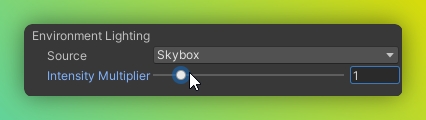
A intensidade da sombra das luzes não pode ser alterada atualmente devido a uma limitação do three.js.
Consulte também a documentação sobre a mistura de objetos baked e non-baked.
A resolução do meu skybox está baixa? Como mudar a resolução do meu skybox
Se usar um cubemap personalizado: Pode sobrepor as definições de importação de textura da textura do skybox (atribuída ao seu cubemap).
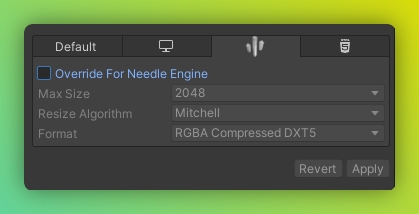
Se usar o skybox predefinido: Adicione um componente
SkyboxExportSettingsem qualquer lugar na sua cena para sobrepor a resolução predefinida.
As minhas Sombras não são visíveis ou estão cortadas
Por favor, verifique os seguintes pontos:
A sua luz tem sombras ativadas (Soft Shadow ou Hard Shadow).
Os seus objetos estão definidos para "Cast Shadows: On" (ver componente MeshRenderer).
Para luzes direcionais, a posição da luz é atualmente importante, pois a câmara de sombra será colocada onde a luz está localizada na cena.
As minhas cores parecem erradas
Certifique-se de que o seu projeto está definido para o colorspace Linear.
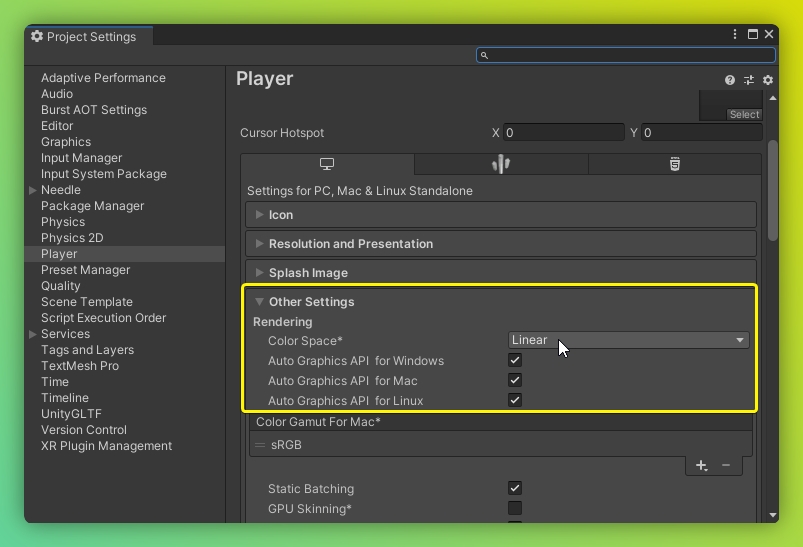
Estou a usar networking e Glitch e não funciona se mais de 30 pessoas visitarem a página do Glitch ao mesmo tempo
Deploying no Glitch é uma forma rápida de prototipar e poderá até funcionar para algumas pequenas produções. O pequeno servidor não tem a potência e a largura de banda para hospedar muitas pessoas numa sessão persistente.
Estamos a trabalhar noutras ideias de networking, mas entretanto, pode hospedar o website noutro local (com suporte para node.js) ou simplesmente remisturá-lo para distribuir a carga entre vários servidores. Pode também hospedar o próprio pacote de backend de networking noutro local onde possa escalar, p. ex., Google Cloud.
O meu website não tem botões AR/VR
Certifique-se de que adiciona o componente
WebXRem algum lugar dentro do seuGltfObjectraiz.Opcionalmente, adicione um componente
AR Session Rootno seuGltfObjectraiz ou dentro da hierarquia dos filhos para especificar o posicionamento, escala e orientação para WebXR.Opcionalmente, adicione um componente
XR Rigpara controlar onde os utilizadores começam em VR.
Criei um novo script numa sub-cena, mas não funciona
Ao criar novos scripts em npmdefs em sub-cenas (ou seja, uma cena que é exportada como referência a partir de um script na sua cena de exportação raiz), atualmente tem de re-exportar a cena raiz novamente. Isto acontece porque o code-gen responsável por registar novos scripts só é executado atualmente para cenas com um componente ExportInfo. Isto será corrigido no futuro.
O meu servidor local não inicia / Não vejo um website
A razão mais provável é uma instalação incorreta. Verifique a consola e o componente ExportInfo para erros ou avisos.
Se estes avisos/erros não ajudaram, tente os seguintes passos por ordem. Dê-lhes algum tempo para completar. Pare quando o seu problema for resolvido. Verifique a consola para avisos e erros.
Certifique-se de que segue os Pré-requisitos.
Instale o seu projeto selecionando o seu componente
ExportInfoe clicando emInstall.Execute uma instalação limpa selecionando o seu componente
ExportInfo, mantendo Alt pressionado e clicando emClean Install.Tente abrir o diretório do seu projeto web numa ferramenta de linha de comandos e siga estes passos:
execute
npm installe depoisnpm run dev-host.Certifique-se de que tanto o pacote de runtime local (
node_modules/@needle-tools/engine) quanto o three.js (node_modules/three) foram instalados.Pode executar
npm installem ambos estes diretórios também.
A geração de componentes C# funciona também apenas com javascript?
Embora a geração de componentes C# tecnicamente funcione também com javascript vanilla, não a recomendamos nem a suportamos totalmente, uma vez que é mais uma questão de adivinhação ou simplesmente impossível para o gerador saber qual tipo C# criar para a sua classe javascript. Abaixo encontra um exemplo mínimo de como gerar um Componente Unity a partir de javascript, se realmente quiser.
Não tenho botões como "Generate Project" nos meus componentes/inspector
Por favor, verifique se não está acidentalmente no modo Debug do Inspector – volte para Normal: 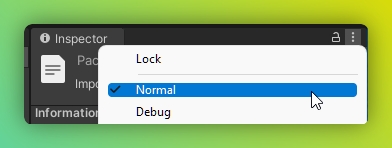
Toktx não pode ser encontrado / toktx não está instalado
Certifique-se de que descarrega e instala o toktx.
No Windows: Certifique-se de que adicionou o toktx às suas variáveis de ambiente do sistema. Poderá precisar de reiniciar o seu computador após adicioná-lo para atualizar as variáveis de ambiente. A localização de instalação predefinida é
C:\Program Files\KTX-Software\bin.

Instalar o projeto web demora uma eternidade / nunca termina / EONET: no such file or directory
Certifique-se de que não cria um projeto numa drive formatada como exFAT, porque o exFAT não suporta symlinks, o que é necessário para o Needle Engine para Unity antes da versão 3.x. Pode verificar a formatação das suas drives usando os seguintes passos:
Abrir "Informações do Sistema" (ou tecla Windows e digite isso, ou insira "msinfo32" no cmd)
Selecione Componentes > Armazenamento > Drives
Selecione tudo (Ctrl + A) no lado direito do ecrã e copie (Ctrl + C) e cole aqui (Ctrl + V).
A instalação do NPM falha e há erros sobre disco rígido / IO
Certifique-se de que o seu projeto está num disco que se sabe funcionar com node.js. A principal razão para falhas é que o disco não suporta symlinks (simbólicos links / softlinks), o que é um requisito para o funcionamento adequado do node.js. A formatação NTFS deve sempre funcionar. Formatações de sistema de ficheiros problemáticas conhecidas são exFAT e FAT32.
Para verificar o formato das suas drives, pode:
Abrir "Informações do Sistema" (ou tecla Windows e digite "Informações do Sistema", ou insira
msinfo32no cmd (Windows + R))Selecione "Componentes > Armazenamento > Drives"
Aí, pode ver todas as drives e a sua formatação listada. Coloque os seus projetos numa drive formatada em NTFS.
Estou a receber erros com "Unexpected token @. Expected identifier, string literal, numeric literal or ..."
@. Expected identifier, string literal, numeric literal or ..."O Needle Engine usa typescript decorators para serialização. Para corrigir este erro, certifique-se de que ativa experimentalDecorators no seu tsconfig.json.
Estou a receber um erro 'failed to load config ... vite.config.js' ao executar comandos npm no Mac OS
É provável que esteja a usar uma versão x86_64 do Unity num processador (ARM) Apple Silicon. O Unity 2020.3 só está disponível para x86_64, versões posteriores também têm versões para Apple Silicon. A nossa integração com o Unity, ao chamar o npm, fá-lo-á assim a partir de um processo x86_64, resultando na utilização da versão x86_64 do node e do vite/esbuild. Quando depois tentar executar comandos npm no mesmo projeto a partir de uma aplicação Apple Silicon (p. ex., VS Code), o npm reclamará sobre arquiteturas incompatíveis com uma longa mensagem de erro.
Para corrigir isto, use uma versão Apple Silicon do Unity (2021.1 ou posterior).
Pode também corrigi-lo temporariamente no 2020.3 eliminando a pasta node_modules e executando npm install novamente a partir do VS Code. Terá de eliminar node_modules novamente quando voltar para o Unity.
Erro de referência circular
Isto pode acontecer quando tem, p. ex., um SceneSwitcher (ou qualquer outro componente que carrega uma cena ou asset) e o Asset referenciado no Unity contém um GltfObject que tem o mesmo nome que a sua cena original com o SceneSwitcher. Pode verificar isto no Unity se receber um erro que diga algo como:
Para corrigir isto, pode:
Remover o
GltfObjectno Prefab ou Scene referenciada.Renomear o GameObject com o componente que carrega as cenas referenciadas.
Se isto não resolver o problema, por favor, pergunte no nosso fórum.
A minha cena não está a carregar e a consola contém um aviso com 'circular references' ou 'failed to update active state'
Por favor, consulte a secção de erro de referência circular.
A minha máquina suporta WebGL 2?
Use um detetor como este para determinar se o seu dispositivo suporta WebGL 2, também sugere qual pode ser a causa do seu problema, mas geralmente certifique-se de que atualizou o seu navegador e drivers. O WebGL 1 não é suportado.
Dispositivos conhecidos por causar problemas:
Lenovo Thinkpad - T495
Quero usar o Needle AI com o meu modelo de IA local
Se quiser (ou tiver de) executar a sua IA localmente, pode usar os ficheiros llms.txt do Needle como contexto para a sua IA local (p. ex., Ollama):
Ainda tem perguntas?
Página traduzida automaticamente usando IA
Last updated